家长控制功能提供了一种简单有效的方式来控制应用程序的使用时间并阻止您孩子设备上的某些特定应用程序和内容。 但是屏幕时间或限制密码与屏幕锁定密码是分开的,您可能很容易忘记它。
那你该怎么办 忘记了家长控制密码 在iPhone,iPad或iPod上?
当您忘记 iPhone 上的家长控制密码时,这是非常烦人的。在这种情况下,您将无法调整各种设置和限制。考虑到您的需求,在这篇文章中,我们想分享一种简单的方法来删除 iPhone、iPad 和 iPod touch 上的家长控制密码。
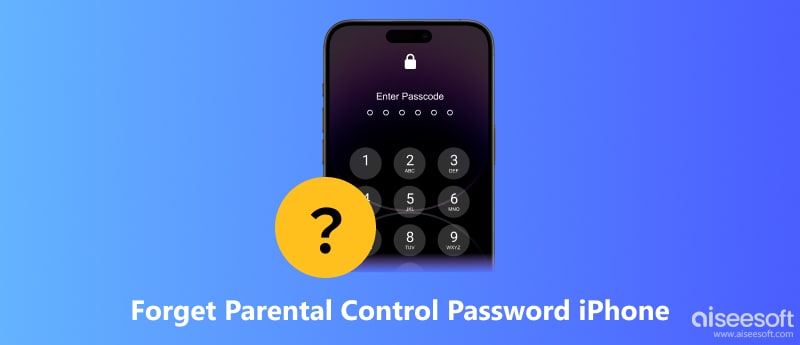
在第一部分中,我们将向您展示帮助您更改或重置iOS设备上的家长控制密码的常用方法。 您可以轻松完成 忘记密码 功能。
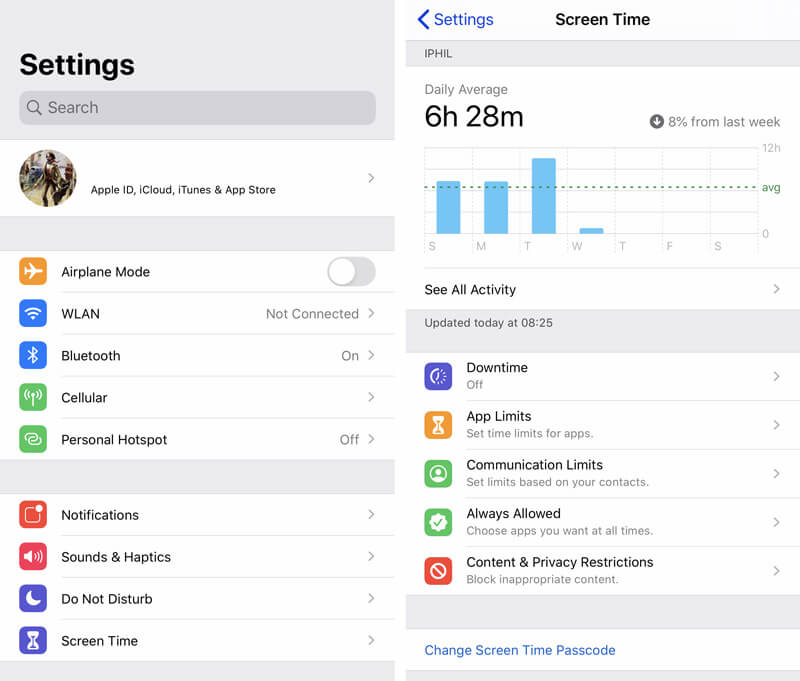
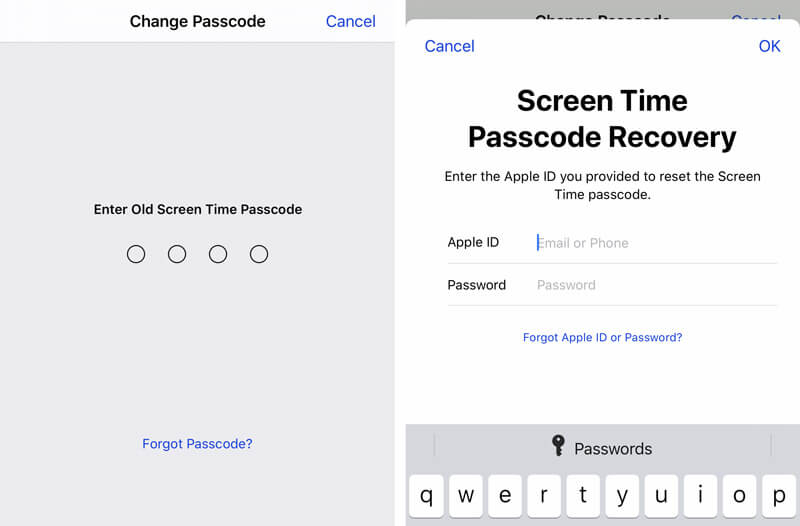
要设置新的家长控制密码,您可以使用 iTunes 将 iPhone 恢复到默认设置。但它会删除您的所有数据和信息。幸运的是,iTunes 可以帮助您在恢复之前备份计算机上的所有数据。因此您无需担心数据丢失。查看忘记家长控制密码时恢复 iPhone 的详细步骤。
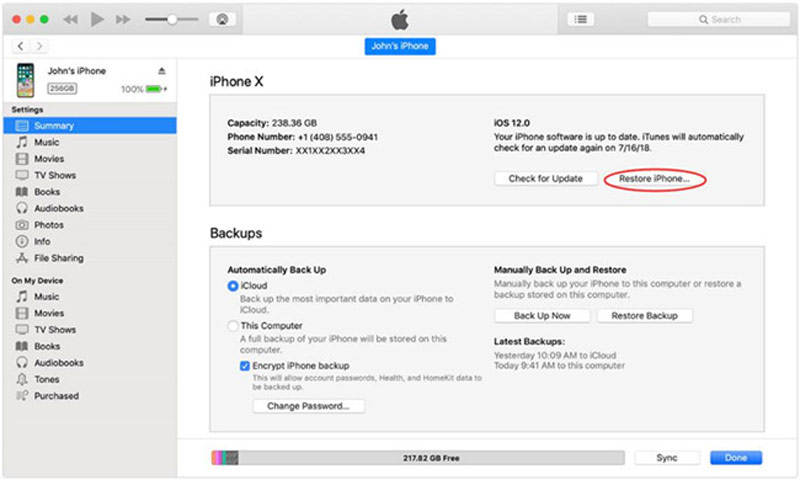
如果您的 iPhone 不在身边,您还可以在 iCloud.com 上远程擦除它以删除家长控制。如果您的 iPhone 连接到互联网并启用了“查找我的”,则此方法既快速又简单。此外,您还可以在擦除之前在 iCloud 上备份您的 iPhone。以下指南介绍如何在 iCloud.com 上解除家长锁定。
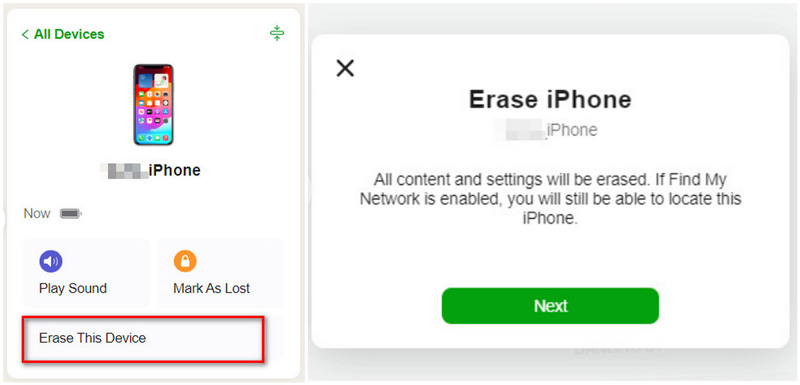
由于家长控制密码是设备设置的一部分,因此您可以通过重置 iPhone 上的设置来将其删除。除了您的家长控制密码外,此方法还会删除您的网络、键盘词典、位置、隐私等设置。以下是当您忘记家长控制密码时如何删除家长限制。
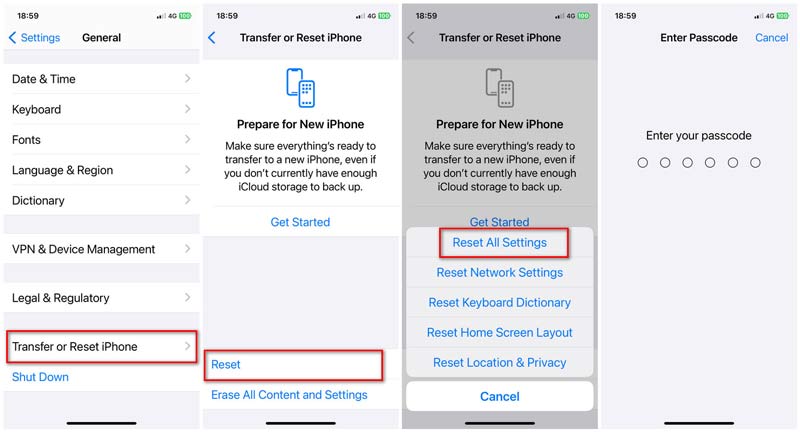
当您忘记家长控制密码时,您可以重置 iPhone 的所有内容和设置。它会删除密码和网络等所有设置,删除应用程序、媒体文件和个人数据等内容,并注销您的 Apple ID。让我们了解如何重置所有内容和设置以删除家长锁。
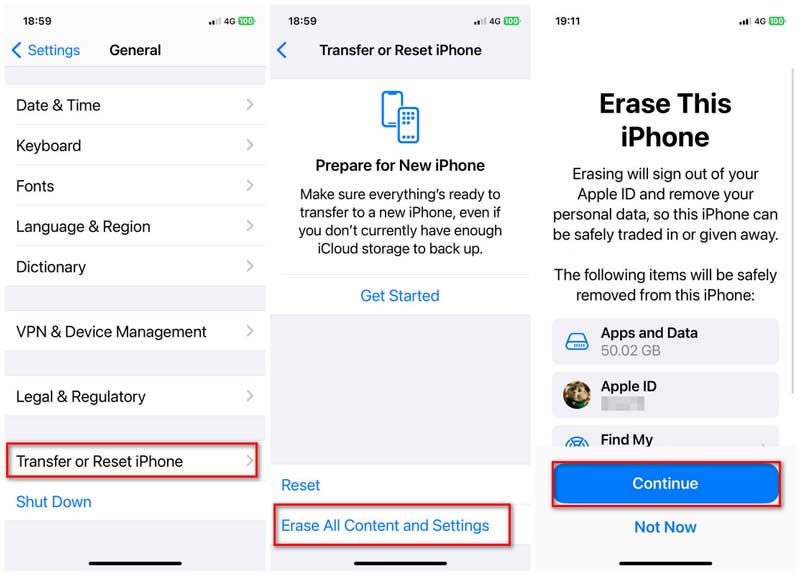
当您在iPhone上忘记了家长控制密码时,您也可以寻求专业的解决方案。 在这里,我们强烈建议您使用功能强大的家长控制密码删除工具, iPhone解锁 让您直接删除密码。

资料下载
100% 安全。无广告。
100% 安全。无广告。


密码擦除过程完成后,可以重新启动iPhone,然后返回到“屏幕时间”。 现在,家长控制密码将被删除。 您可以在那里方便地自定义各种设置。
什么是iPhone上的家长控制?
家长控制是一项功能,可以帮助父母保护他们的孩子免受他们看到的某些特定内容的影响。 它包含在智能手机、计算机和视频游戏、数字电视服务以及允许父母限制孩子访问内容的应用程序中。 iOS 中的家长控制功能是在“屏幕使用时间”中设计的。 您可以轻松设置一些限制并控制您孩子的设备,以避免在某些应用程序和游戏上花费太多时间。
如何在iPhone上启用家长控制?
解锁您的 iPhone 并打开“设置”应用程序。 点击“屏幕时间”部分,然后选择“内容和隐私限制”。 如果您是第一次在 iPhone 上使用家长控制,您需要选择“为家庭设置屏幕使用时间”选项,并将您的孩子帐户添加到此“家庭共享”。 了解更多信息 如何在iPhone上设置家长控制.
家长控制可以看到所有内容吗?
不,即使您也受到家长控制的控制和限制。 父母仍然无法检查孩子设备上的所有操作。 家长控制功能主要用于过滤内容、添加时间限制或阻止站点。 对于许多应用程序,父母仍然需要孩子的密码才能获得活动监视器的权限。
结论
忘记 iPhone 上的家长控制密码?读完这篇文章后,您可以获得六种简单的方法来解决问题。如果您有更好的方法来处理家长控制密码忘记问题,请在评论部分与其他读者分享。

若要修复iPhone屏幕锁定,擦除密码功能可以为您提供很多帮助。 您还可以轻松清除Apple ID或“屏幕时间”密码。
100% 安全。无广告。
100% 安全。无广告。